Bài giảng Mạng thông tin quốc tế - Chương 2: Quản lý thư điện tử - Email - Nguyễn Anh Việt
Là các ứng dụng văn phòng được cung cấp cho người sử dụng thông qua các Website cung cấp dịch vụ mà không cần cài đặt phần mềm trên máy Trang 3 dịch vụ mà không cần cài đặt phần mềm trên máy tính cá nhân.

Trang 1
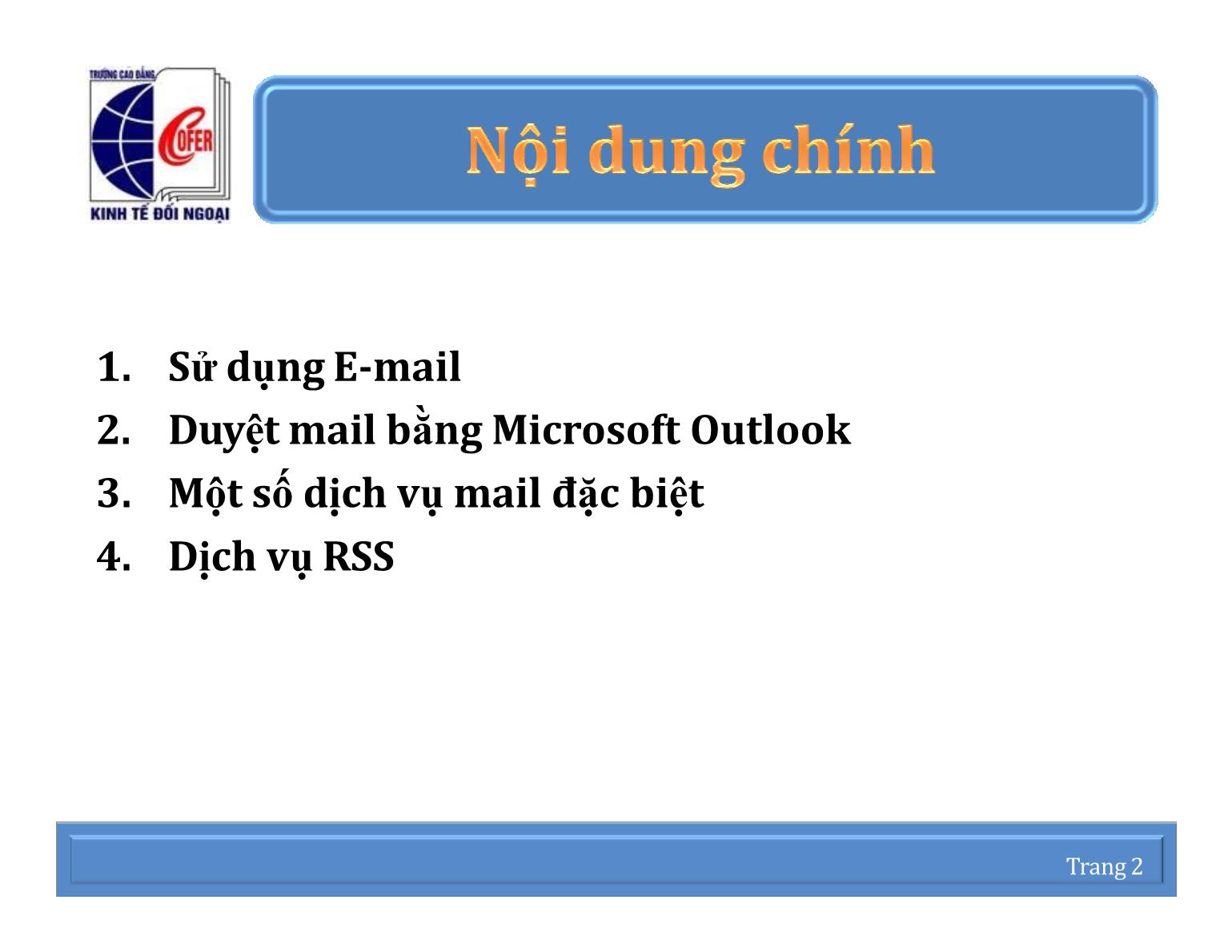
Trang 2

Trang 3
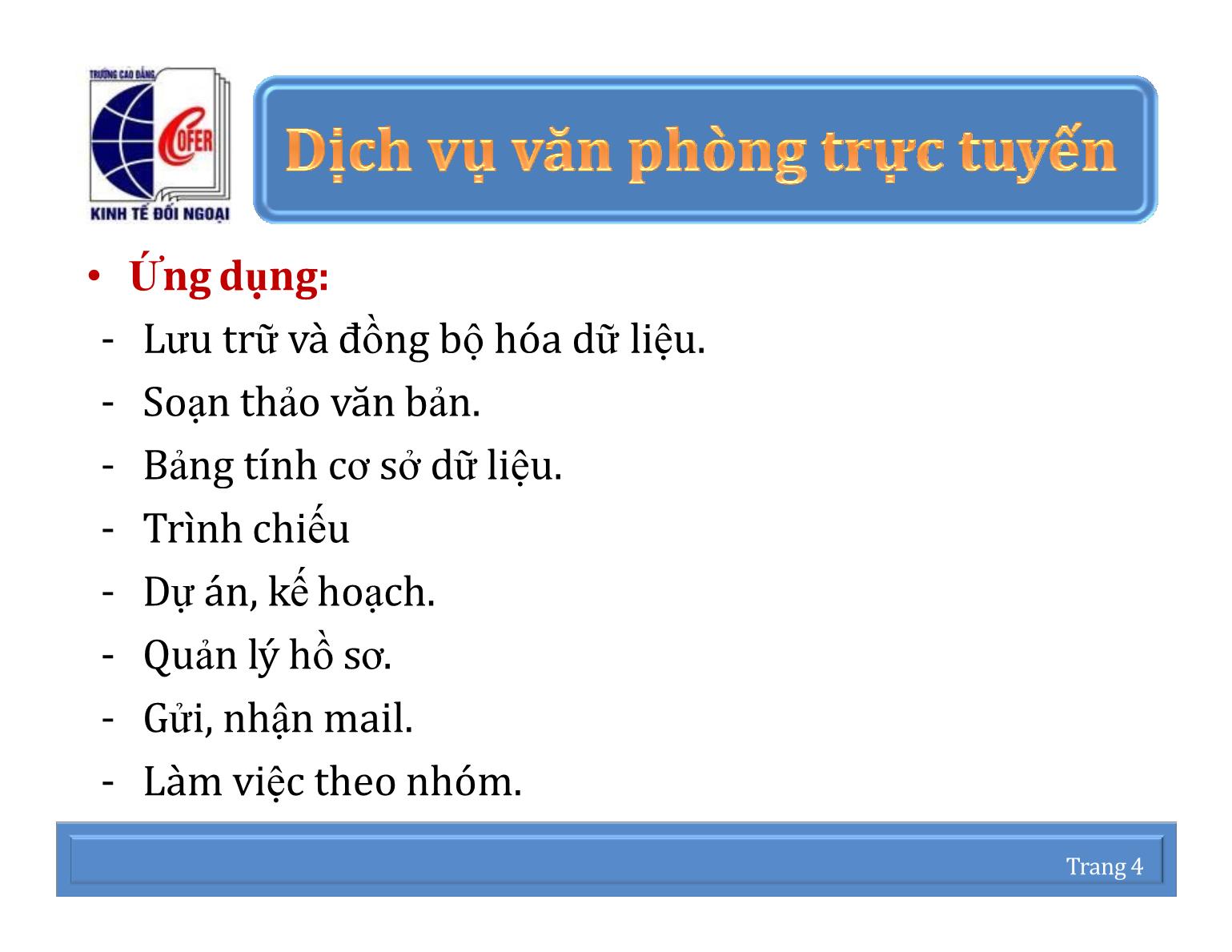
Trang 4
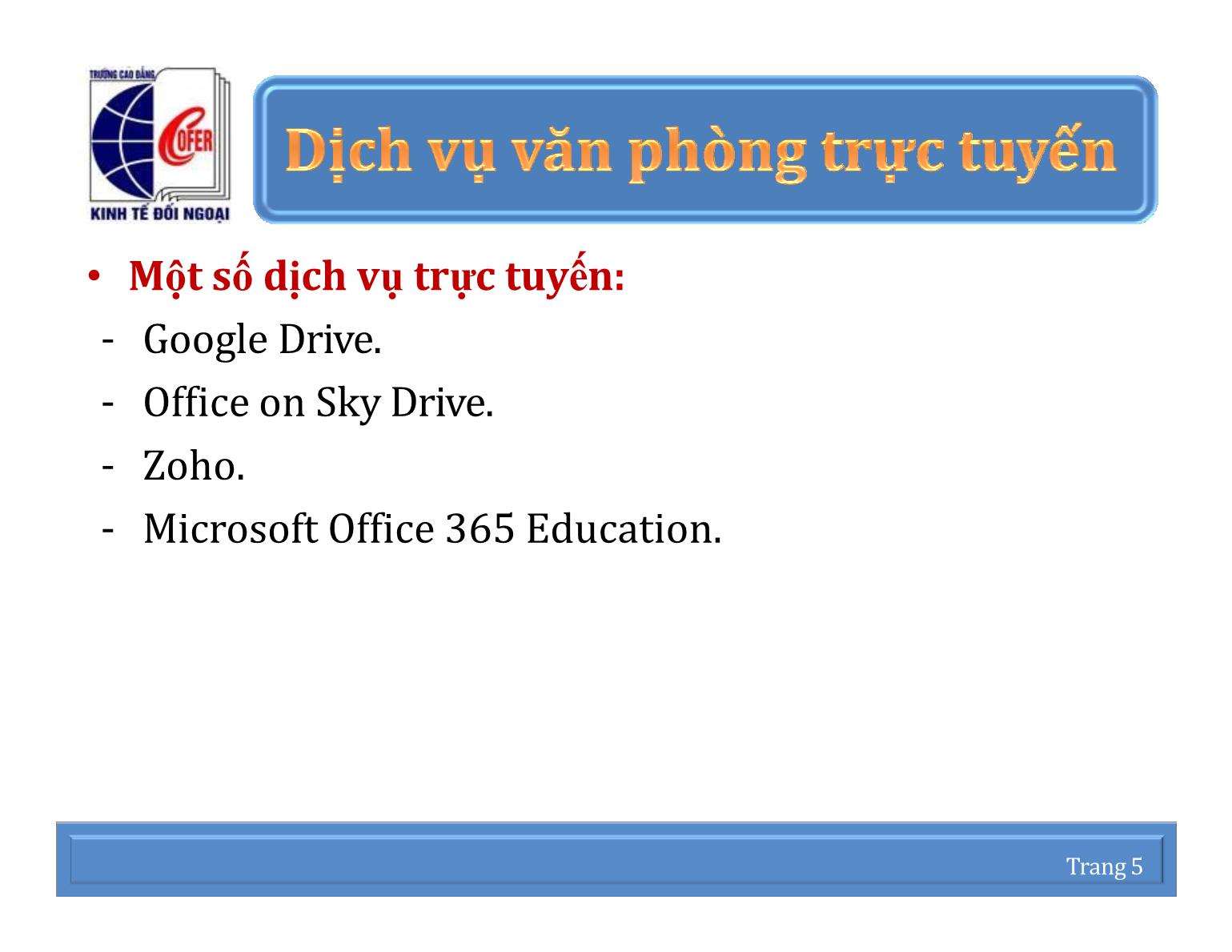
Trang 5
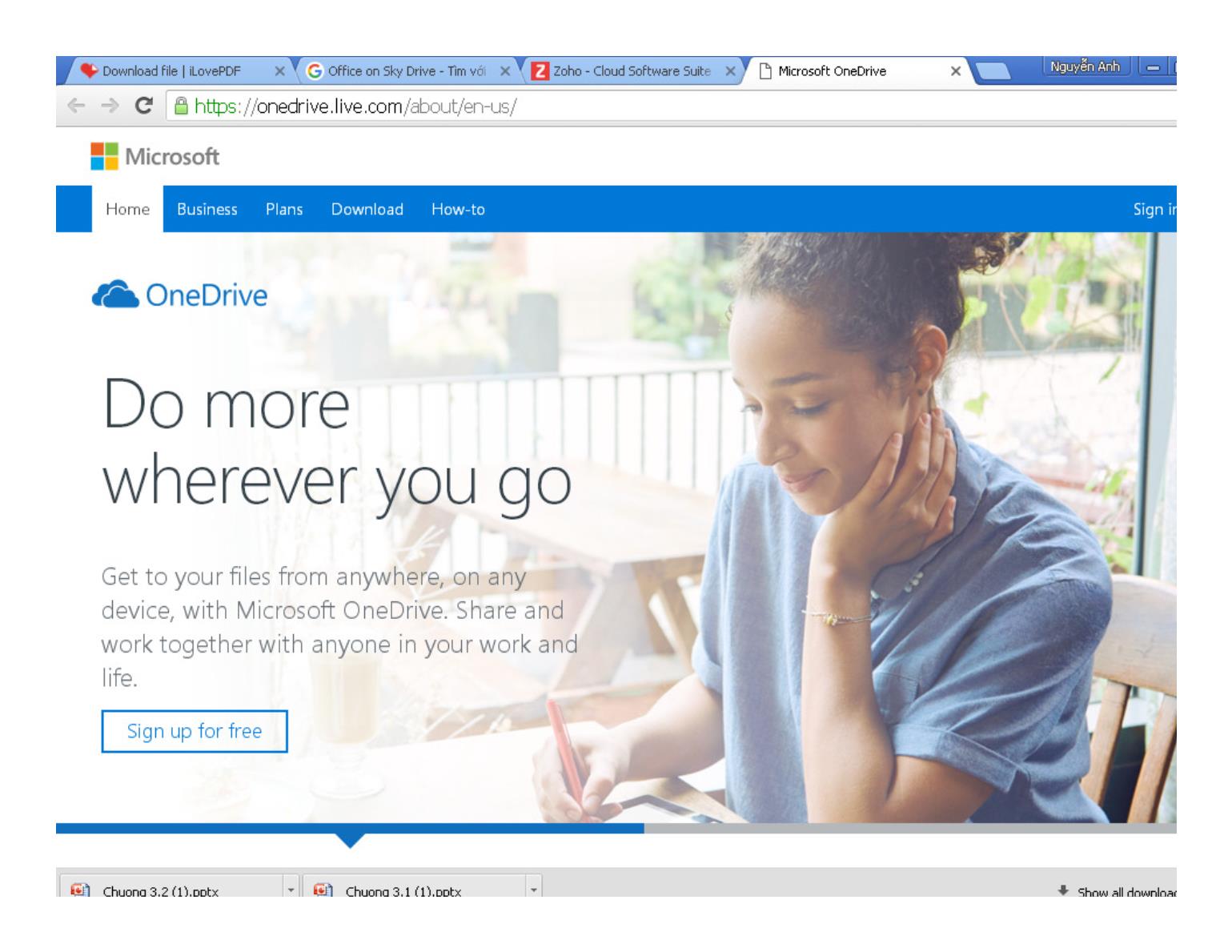
Trang 6
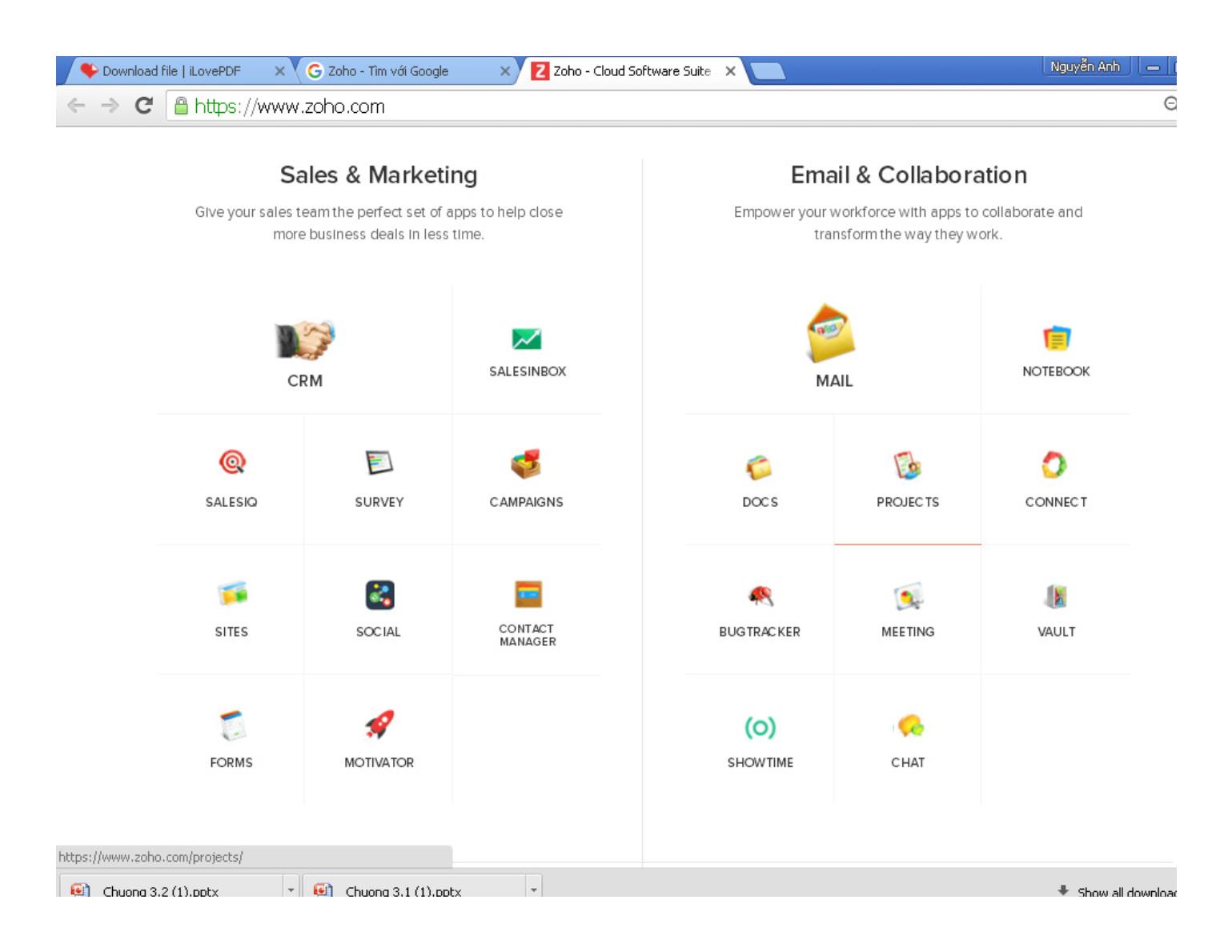
Trang 7
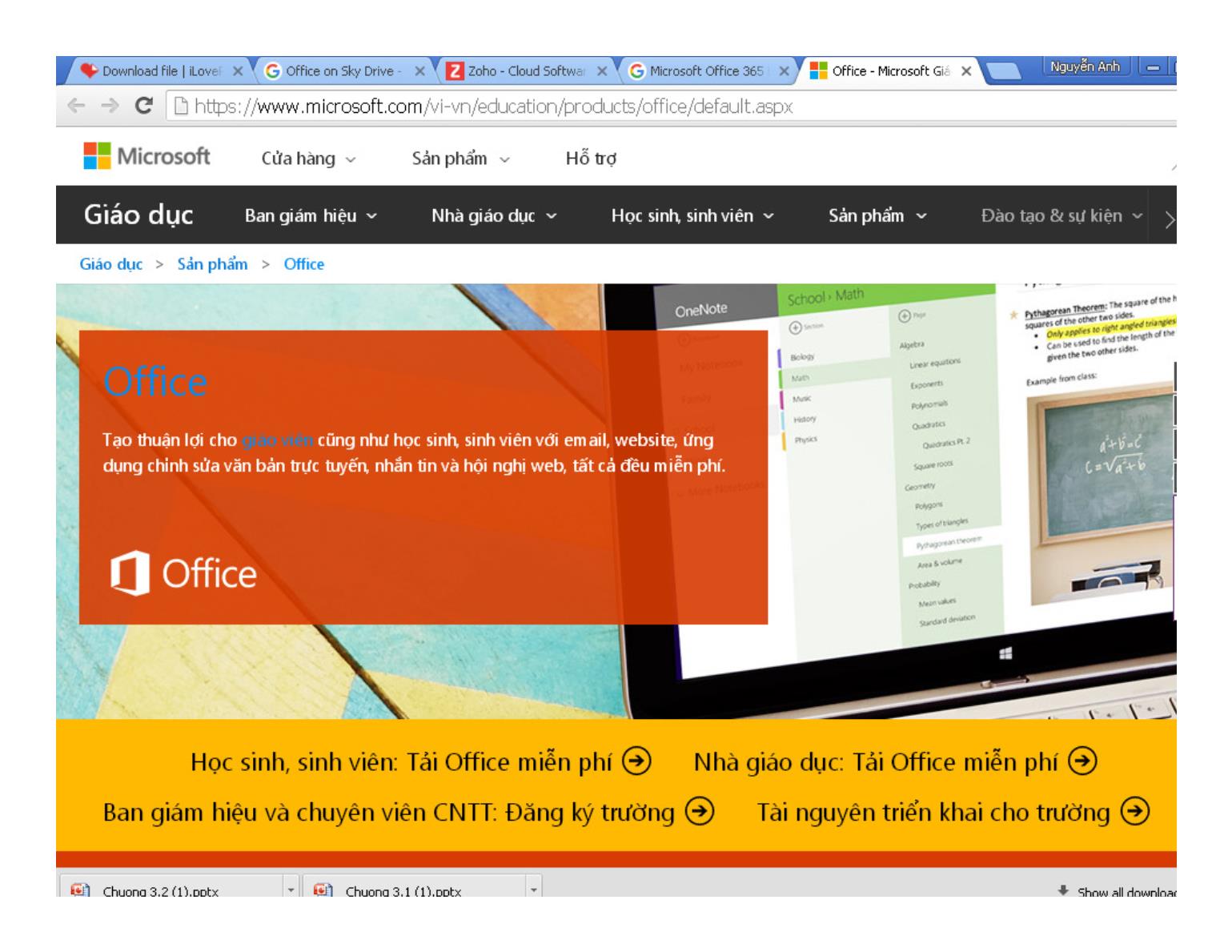
Trang 8
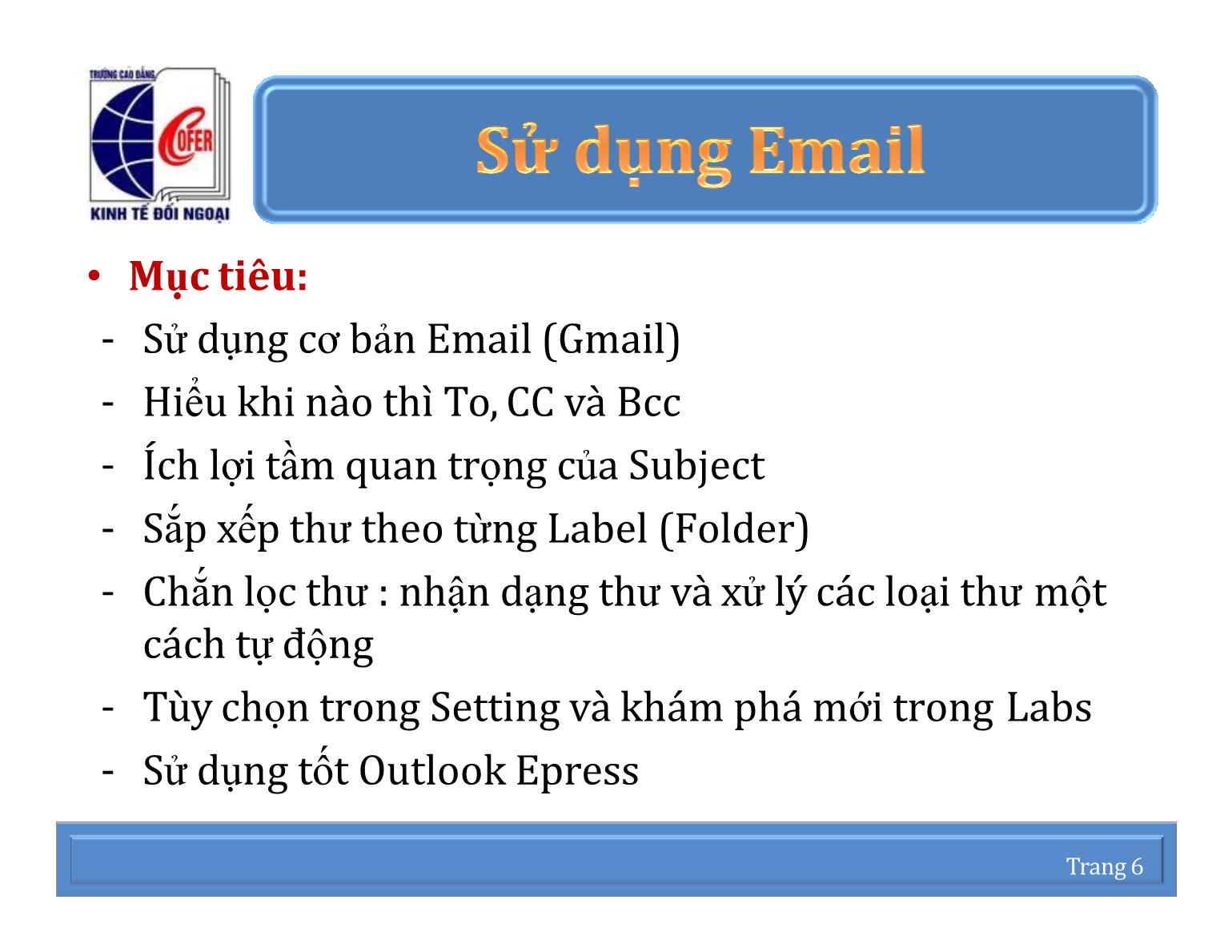
Trang 9
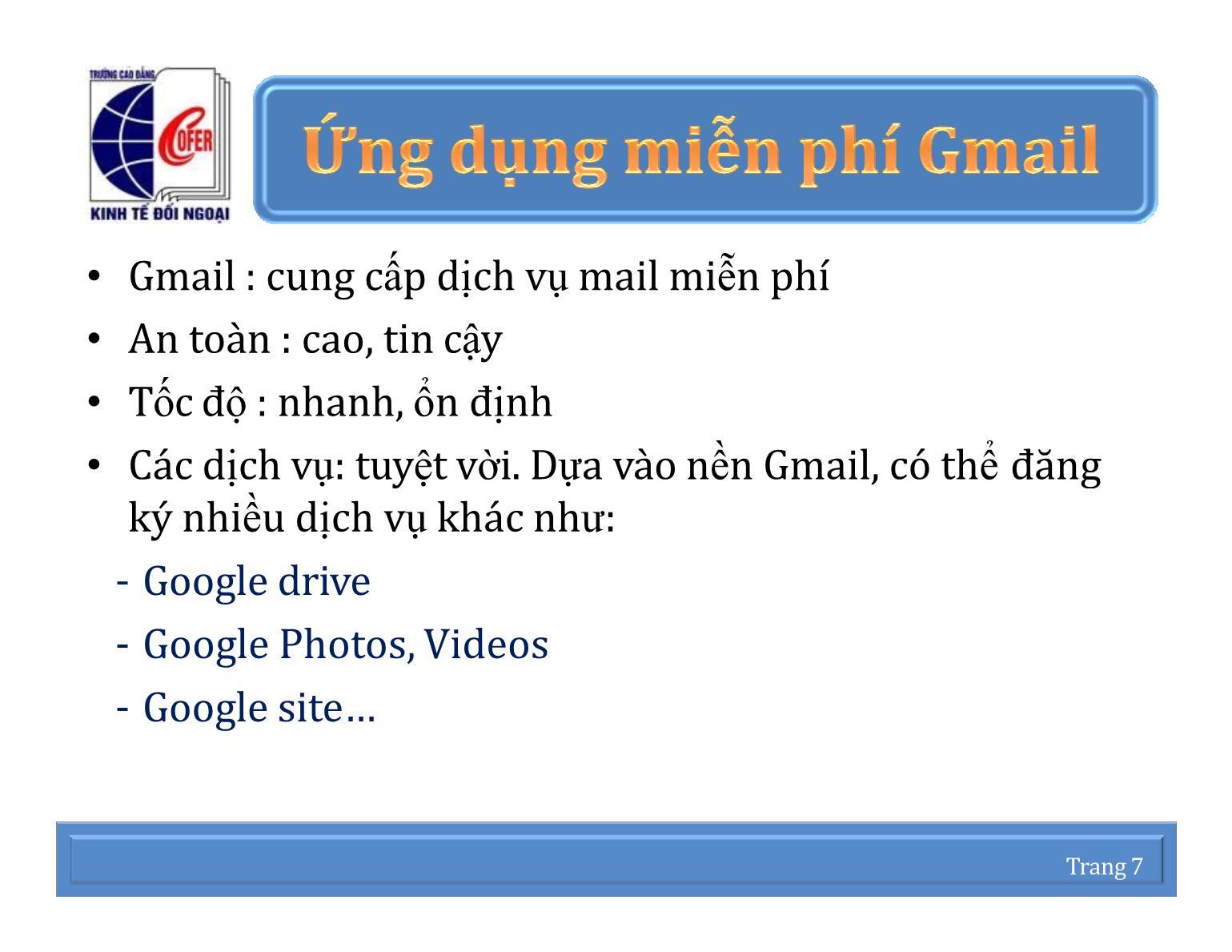
Trang 10
Tải về để xem bản đầy đủ
Bạn đang xem 10 trang mẫu của tài liệu "Bài giảng Mạng thông tin quốc tế - Chương 2: Quản lý thư điện tử - Email - Nguyễn Anh Việt", để tải tài liệu gốc về máy hãy click vào nút Download ở trên
Tóm tắt nội dung tài liệu: Bài giảng Mạng thông tin quốc tế - Chương 2: Quản lý thư điện tử - Email - Nguyễn Anh Việt

Giảng viên: Nguyễn Anh Việt 1. Sử dụng E-mail 2. Duyệt mail bằng Microsoft Outlook 3. Một số dịch vụ mail đặc biệt 4. Dịch vụ RSS Trang 2 • Khái niệm: Là các ứng dụng văn phòng được cung cấp cho người sử dụng thông qua các Website cung cấp dịch vụ mà không cần cài đặt phần mềm trên máy Trang 3 tính cá nhân. • Ứng dụng: - Lưu trữ và đồng bộ hóa dữ liệu. - Soạn thảo văn bản. - Bảng tính cơ sở dữ liệu. Trang 4 - Trình chiếu - Dự án, kế hoạch. - Quản lý hồ sơ. - Gửi, nhận mail. - Làm việc theo nhóm. • Một số dịch vụ trực tuyến: - Google Drive. - Office on Sky Drive. - Zoho. Trang 5 - Microsoft Office 365 Education. • Mục tiêu: - Sử dụng cơ bản Email (Gmail) - Hiểu khi nào thì To, CC và Bcc - Ích lợi tầm quan trọng của Subject Trang 6 - Sắp xếp thư theo từng Label (Folder) - Chắn lọc thư : nhận dạng thư và xử lý các loại thư một cách tự động - Tùy chọn trong Setting và khám phá mới trong Labs - Sử dụng tốt Outlook Epress • Gmail : cung cấp dịch vụ mail miễn phí • An toàn : cao, tin cậy • Tốc độ : nhanh, ổn định • Các dịch vụ: tuyệt vời. Dựa vào nền Gmail, có thể đăng Trang 7 ký nhiều dịch vụ khác như: - Google drive - Google Photos, Videos - Google site • Khởi động trình duyệt • Truy cập google, chọn Gmail Trang 8 thanhhoa48dhv@gmail.com Trang 9 Trang 10 thanhhoa48dhv@gmail.com Trang 11 Trang 12 thanhhoa48dhv@gmail.com Trang 13 Trang 14 thanhhoa48dhv@gmail.com Trang 15 Trang 16 • Nhãn: Là Folder trong hộp thư, dùng để chứa các thư đã chọn lọc. • Nguyên tắc sử dụng: Trang 17 - Tạo Label - Vào hộp thư, đánh dấu chọn thư - Bấm vào mục “Nhãn”, chọn nhãn để di chuyển - Bấm vào “Lưu trữ” để di chuyển thực sự vào nhãn 1. Nhập thông tin: Tên nhãn 2. Chọn vị trí của nhãn Trang 19 Trang 20 Nhãn I Phone 5 Trang 21 • Tìm mail theo tên nhãn: - label:unread - label:inbox - label:send Trang 22 • Tìm thư có file đính kèm: - has:attachment • Tìm thư theo tiêu đề: - subject:facebook • Tìm mail theo kích cỡ: - size:5M - larger:5M - smaller:5M Trang 23 • Tìm thư theo thời gian: - after:2014/01/01 - before:2014/01/01 • Tìm mail theo các thông số cơ bản: - to:phanvantiep@gmail.com - from: phanvantiep@gmail.com - from: to:phanvantiep@gmail.com Trang 24 cc: letangho@yahoo.ca • Tìm tập tin theo tên và định dạng: - filename:doc - filename:baigiang.docx • Ý nghĩa: - Nhận dạng thư, xử lý thư • Nhận dạng 1 thư tới, qua các yếu tố: - From - To From : Người gởi có dc cố định như : bạn bè, công ty, các forum, ngân hàng To: Mình có nhiều dc khác nhau cần xử lý, như: Một dc teo@yahoo.ca dùng đăng ký chứng khoán Có subject đặc trưng dể nhận dạng như Hi!, KT12A, Tram!!, OkiYes, RocknRoll - Nội dung: Có chứa một từ/cụm từ đặc biệt như: “sale off”, “giảm giá”, Trang 25 - Subject Người gởi mà dc thay đổi thường xuyên: quảng cáo, quấy rối Một dc ty@yahoo.fr dùng giao dịch ngân hàng • Xử lý thư: - Move to Label (*) - Delete - Forwarding “bỏ qua rất uổng”. * Lọc thư : nhận dạng thư đến thông qua:1 trong 4 yếu tố đã nêu : From, To, Subject, Body text Trang 26 * Nhận dạng xong, xử lý thư đã nhận dạng bằng cách : di chuyển, xóa, đánh dấu hoặc chuyển tiếp thư Thư gởi tới từ các email này sẽ Trang 27 Di chuyển thư vào label QTK19 Trang 28 • Ý nghĩa: - Thường xuyên trao đổi với nhóm người này ( 200 khách hàng, 50 nhân viên, 100 SV) - Gửi thư cho nhóm: nhập vào trong mục To: chỉ duy nhất một tên nhóm K.HANG Trang 30 - Kết quả : 200 khách hàng sẽ nhận thư - Yêu cầu: phải thiết lập danh bạ, từ đó mới lập danh sách nhóm nhỏ Trang 31 Tạo địa chỉ liên hệmới thanhhoa48dhv@gmail.com Trang 32 Thêm vào nhóm mới 2. Chọn nhóm thanhhoa48dhv@gmail.com Trang 33 1. Đánh dấu chọn số liên lạc • Vào mục Soạn thư • Mục Tới : gõ vào ký tự đầu tiên của nhóm • Chọn nhóm Trang 34 • Phải đăng xuất/sign out • Kiểm tra có ai dùng mail của mình không • Chọn đăng xuất hoàn toàn, mọi nơi • Di chuyển xuống cuối đáy màn hình Trang 45 • Groups: nhóm các thành viên cùng mục đích sinh hoạt, trao đổi thông tin, thảo luận. • Thông tin trao đổi quả hình thức: - Thảo luận (discussions) - Tập tin (Files) Trang 46 - Trang Web (Pages) • Thành viên khi gởi bài, mọi thành viên sẽ nhận biết hoạt động nầy qua Email • Điều kiện: - Gia nhập thành viên: có 1 email bất kỳ - Chủ nhóm: có Account của Gmail thanhhoa48dhv@gmail.com Trang 47 Nếu đã sở hữu Group, hoặc là thành viên, bấm thanhhoa48dhv@gmail.com Trang 48 vào Đăng nhập, trả lời Email và password Nếu muốn sở hữu Group mới, bấm vào Tạo nhóm, trả lời yêu cầu: nhập Email và password thanhhoa48dhv@gmail.com Trang 49 Nhập Email Nhập Password Nếu dùng chung máy tính, đừng chọn chức năng nầy thanhhoa48dhv@gmail.com Trang 50 thanhhoa48dhv@gmail.com Trang 51 thanhhoa48dhv@gmail.com Trang 52 Chọn Group cần thêm thanhhoa48dhv@gmail.com Trang 53 thành viên thanhhoa48dhv@gmail.com Trang 54 thanhhoa48dhv@gmail.com Trang 55 1. Vào Google.com.vn 2. Chọn Gmail 3. Sau khi nhập Mail và password 4. Tiếp tục chọn Group thanhhoa48dhv@gmail.com Trang 56 5. Tất cả Group mà mình tham gia đều hiện ra thanhhoa48dhv@gmail.com Trang 57 Ghi chủ đề bài đăng thanhhoa48dhv@gmail.com Trang 58 Chọn chủ đề bài đăng Nội dung chính thanhhoa48dhv@gmail.com Trang 59 Mọi chi tiết xin vui lòng liên hệ: Nguyễn Anh Việt Email: anhviet1960@gmail.com Di động: 0903 618 453
File đính kèm:
 bai_giang_mang_thong_tin_quoc_te_chuong_2_quan_ly_thu_dien_t.pdf
bai_giang_mang_thong_tin_quoc_te_chuong_2_quan_ly_thu_dien_t.pdf

